สอนการทำเมนู Drop down list ใน Excel 2013
ในการทำงานในไฟล์ Excel ในบางครั้งเราเช่น การทำแบบสอบถาม , การทำรายงาน อาจจะต้องทำ Drop Down Menu ใน Excel 2013 โดยทำเป็นหัวข้อให้เลือก โดยทำเป็นเมนูให้เลือก เพื่อจะได้เลือกคำตอบได้ตามที่กำหนด หรือนจะเป็นการทำแบบฟอร์มงานที่เอาไว้ใช้ง่ายๆ โดยเราสามารถใส่ RAW ข้อมูลลงไป จากนั้นเราก็ใช้ Function ของ Microsoft Excel ในการดึงข้อมูลไปแสดงในหน้าขอตัวเลือก โดยสามารถดึงข้อมูลได้ภายใน sheet เดียวกันหรือทำการดึงข้อมูลข้าม Sheet ของ Excel ก็ได้
วิธีที่ผมสอนการทำ Drop down list ของ Excel สามารถทำข้าม Sheet ได้นะครับ
สอนการทำ Dropdown Menu Excel 2013
1. ทำการเปิด Microsoft Excel > ทำการเลือก Cell ที่เราต้องการให้แสดง Menu drop down list > ทำการเลือก Tab : Data > ทำการเลือก Data Validation
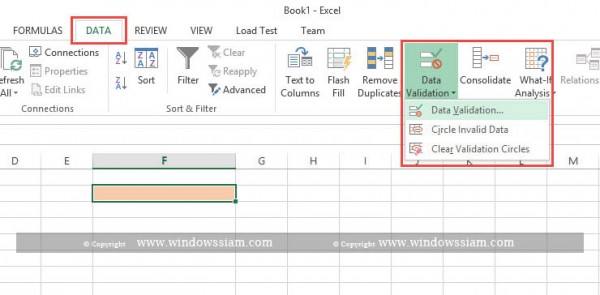
การทำ Drop down list Menu Excel
2. ทำการเลือก
Validation criteria
Allow : ให้ทำการเลือก List (ทำการเลือก (/) ignore blank , in-cell dropdown)
จากนั้นทำให้ทำการเครื่องมือที่ Source
หมายเหตุ : เราสามารถใส่ค่าคำตอบ หรือ ค่าของคำถามไปได้เลยตรงๆใน Source
อาทิเช่น Menu1,Menu2,Menu3,MenuXX..
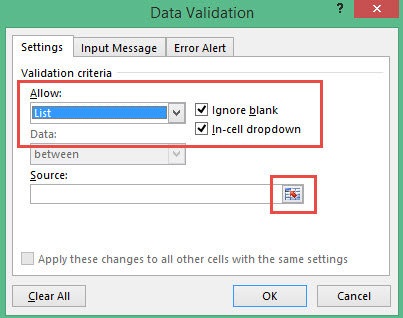
3. จากนั้นให้เลือกคลุมที่ Source ที่เราต้องการ > จากนั้นก็เลือก Tool ของ Data Varidation
หมายเหตุ : เราสามารถเลือกข้าม Sheet ของ File Excel ก็ได้นะครับ
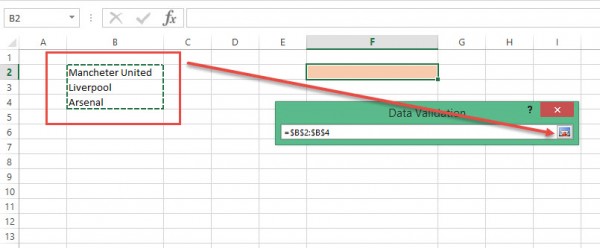
4. จากนั้นเราก็จะได้ Source ตาม Row / Colums ที่เราต้องการ
จากนั้นทำการกด OK
5. จากนั้นเราก็จะได้ Dropdown list menu ที่เราต้องการ
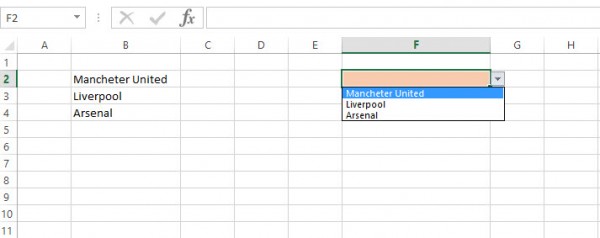
เท่านี้ก็เป็นการสร้างเมนู Dropdown ใน Microsoft Excel 2013 เรียบร้อยแล้วครับ ง่ายไหมครับ ทีนี้เราก็สามารถทำเมนูต่างๆให้สามารถเลือกคำตอบได้เลย โดยที่ไม่ต้องมาทำการเลือกใส่คำตอบเอง ในกรณีทำแบบสอบถามที่เป็นคำตอบตายตัว



ไม่มีความคิดเห็น: